Alla kan ha fått några irriterande samtal. Dessa samtal kan komma från vissa säljare eller de kommer från vissa trakasserande. När du får sådana samtal måste det du mest vill göra förhindra att dessa nummer ringer igen. Hur kan vi uppnå detta mål? Vi behöver bara blockera dessa störande nummer på vår iPhone. Det är inte en svår uppgift att blockera siffror på vår iPhone. Om du redan har sparat numret på din iPhone kan du lägga till kontakten i din blocklista. Men om detta nummer inte lagras som en kontakt kan du också blockera de okända siffrorna på iPhone med en annan lösning. Artikeln kommer att erbjuda olika lösningar för att uppnå målet. Dessutom kommer vi att introducera några appar som gör det möjligt för användaren att blockera samtal från siffror som visar på olägenhet.
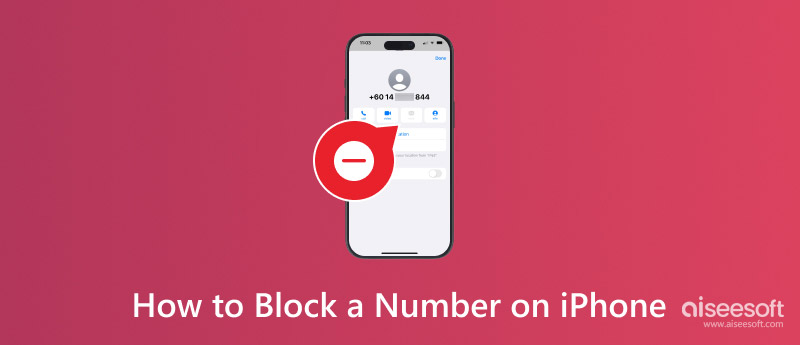
Blocknummer på iPhone
Det är alltid fallet: Du blir trött på att prata med någon i din kontakt, men han fortsätter att ringa dig. Sedan måste du lägga till kontakten i blocklistan för din iPhone för att blockera numret på iPhone och förhindra hans samtal. Här är stegen för att blockera nummer på iPhone.
steg 1 Uppgradera till den senaste iOS 12/11
Om din iPhone inte är den senaste iOS 12/11 måste du uppgradera den med din Internet ansluten. För att göra det bör du gå till "Inställningar" och sedan klicka på alternativet "Allmänt" i menyn. Klicka på "Programuppdatering" och tryck slutligen på "Ladda ner och installera".
steg 2 Hitta den blockerade menyn
Tryck på ikonen "Inställningar" på startsidan. Om din iPhone är den senaste iOS-versionen, hittar du bara "Telefon". Om du har tidigare iOS trycker du på "Allmänt" och sedan kan du hitta "Telefon". Välj sedan alternativet "Samtal" så visas "Samtalsspärr och identifiering" eller "Blockera den här uppringaren".
steg 3 Blocknummer på iPhone
Klicka på "Lägg till ny ...." -knappen så ser du alla kontakter på din iPhone i det fönstret som dykt upp. Sedan kan du bläddra ner namnet och hitta kontakten du vill blockera. Tryck på namnet så kan du framgångsrikt blockera numret på din iPhone.
I ovanstående del erbjuder vi sättet att blockera nummer på iPhone när det lagras som en kontakt. Men vad händer om du vill blockera nummer på iPhone som inte lagras? Det är faktiskt ännu enklare att slutföra. Låt oss se stegen.
steg 1 Uppgradera till den senaste iOS
Det första du behöver göra är att uppgradera din iPhone till den senaste iOS, om din IOS inte är tillräckligt ny. Skaffa din iPhone i ett nätverk. Klicka på "Inställningar" -appen på hemskärmen och tryck på "Allmänt". Gå sedan till "Programuppdatering"> "Ladda ner och installera".
steg 2 Hitta de senaste samtalena
När du har uppgraderat din iOS kan du starta för att blockera nummer på iPhone. Klicka på "Telefon" -ikonen på din hemskärm och gå sedan till "Recents" -fliken längst ner i fönstret. Nu kan du se alla samtal som kontaktar dig nyligen.
steg 3 Blocknummer på iPhone
Rulla ner samtalslistan och ta reda på antalet du vill blockera på din iPhone. Du kommer att se en blå cirkel med ett "i" bredvid samtalet. Peka på den blå cirkeln så visas en kontakt. Klicka på "Blockera detta nummer" och välj "Blockera kontakt" när massagen dyker upp.
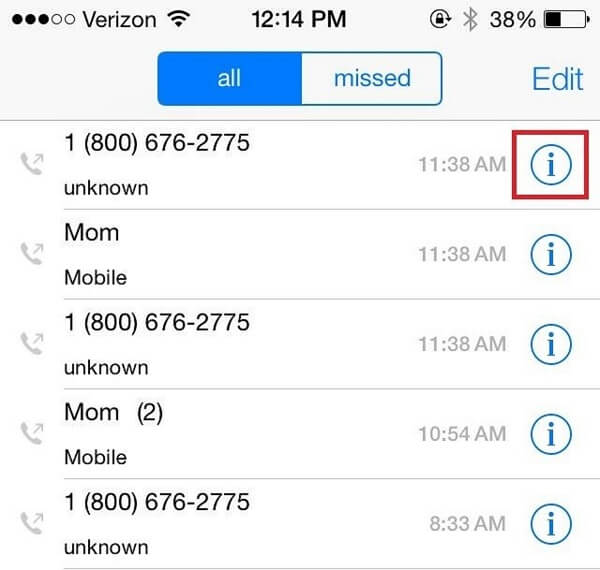
Blocknummer på iPhone
Du kan helt enkelt blockera nummer på din iPhone själv. Du kan också vara beroende av vissa appar för att blockera nummer på iPhone. Det finns olika appar som kan hjälpa dig.
Ring Blocker är en app som kan hjälpa dig att blockera nummer på din iPhone från vilken du inte vill ta emot samtal. Dessutom kan den identifiera telemarketers och bedrägerier för att undvika dessa irriterande nummer. Dessutom kan dess användare också rapportera några okända nummer. Det är intressant att dess användare kan gå med i en växande gemenskap och förhindra misstänkta nummer i den här gruppen.
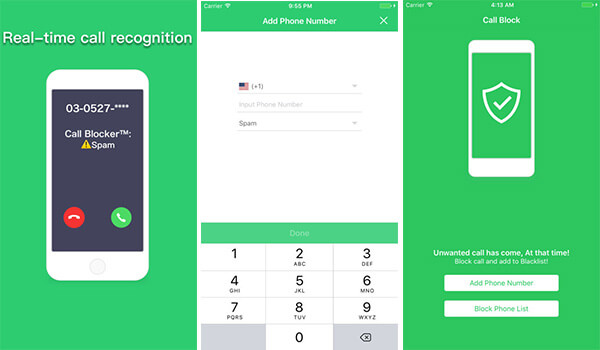
Ring Blocker
YouMail är en kostnadsfri app för att blockera nummer på iPhone. Den har många kraftfulla funktioner. Till exempel, när telemarketers ringer sina användare, får de hälsningen "Number out of Service". Dessutom kan denna app hjälpa dig att hantera de okända siffrorna. När du har anonyma samtal, kommer denna app automatiskt att skapa en anpassad hälsning för att hälsa de som ringer upp.
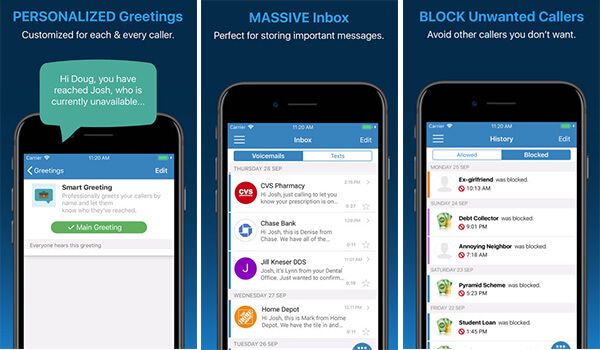
YouMail
Truecaller är en användbar och användarvänlig app. det har förmågan att identifiera ett nummer som har rapporterats av andra många gånger och sedan kommer det att blockera detta nummer på iPhone för sina användare. Dessutom kan dess användare söka efter nummer eller namn som de vill ta reda på i den här appen. Och användare kan också följa andra människor på Twitter direkt på den här appen.
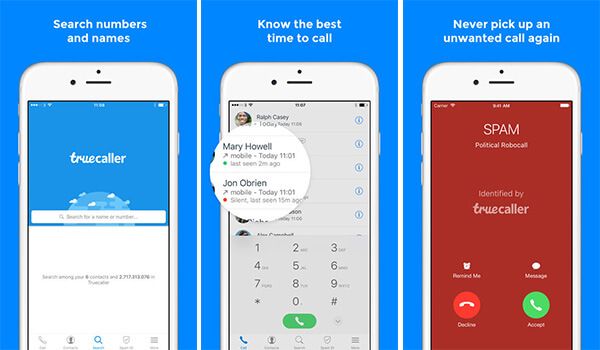
Truecaller
Du kanske behöver: Hur man vet om någon blockerade dig på Kik.
Som vi alla vet är kontaktinformation en av de viktigaste uppgifterna i din iPhone så det är viktigt att spara våra kontakter väl. Men ibland kan du av misstag radera dina kontakter eller släppa din iPhone när du blockerar nummer på iPhone. Vad ska du göra i en sådan situation? Oroa dig inte, för FoneLab iPhone Data Recovery kan hjälpa dig med sådana problem.
FoneLab iPhone Data Recovery är ett professionellt program för dataåterställning. Det kan återställa 19 typer av data inklusive meddelanden, iMessages, WhatsApp, kontakter, foton, anteckningar, samtalshistorik etc. från dina IOS-enheter. Låt oss ta till exempel iPhone-kontakter. FoneLab iPhone Data Recovery kan återställa iPhone-kontakten på tre sätt. Det kan återställa iPhone-kontakter från iTunes eller iCloud. Dessutom kan den återställa förlorade kontakter utan iPhone-säkerhetskopiering men med iPhone direkt. Sammanfattningsvis är FoneLab iPhone Data Recovery det bästa valet för dig att återställa iPhone-kontakter på din iPhone.